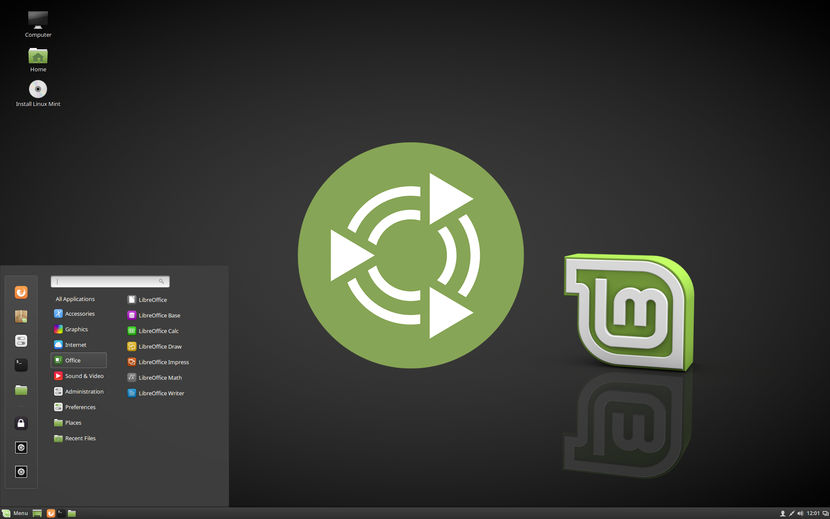Como he dicho en incontables ocasiones, entre lo mejor de todo lo que podemos hacer en Linux está la posibilidad de cambiar su imagen a nuestro antojo. Esto podemos conseguirlo o bien instalando todo un sistema operativo (como Kubuntu o Xubuntu) o unos paquetes que harán que la interfaz de usuario de nuestro sistema cambie por completo. Y lo mejor de todo es que podemos usar prácticamente cualquier entorno sobre cualquier distro. En este post hablaremos sobre cómo darle a Ubuntu MATE la imagen de Linux Mint.
Los usuarios a los que no os interese lo que explicaremos a continuación, mejor no sigáis leyendo. Sé que algunos pensáis que es mejor instalar Linux Mint directamente y disfrutar de la experiencia nativa pero, si todos pensáramos igual, no se habría creado esta entrada en la página oficial de la comunidad de Ubuntu MATE. Si estáis interesados, a continuación os explicamos los pasos a seguir para unir en un mismo ordenador lo mejor de uno de los sabores más populares de Ubuntu con lo mejor de una de las distros basadas en el sistema operativo de Canonical más populares.
Haz que Ubuntu MATE tenga la imagen de Linux Mint
Antes de empezar a explicar los pasos me gustaría decir que, aunque no explicaremos nada peligroso, sí hay que tener cuidado con lo que vamos a hacer. Es poco probable que pase nada malo, pero si algo no funciona como es debido, siempre podemos no conseguir lo que esperábamos y dejar algunos restos que a personas como yo, a las que nos gusta tenerlo todo bien limpio, no nos haga ninguna gracia. Explicado esto, estos son los pasos a seguir.
- De la página packages.linuxmint.com descargamos los siguientes paquetes (lógicamente, los más indicados para la versión de Ubuntu MATE que estáis usando):
- mint-themes
- mint-themes-gtk3
- mint-x-icons
- libreoffice-style-mint
- NO INSTALAMOS LOS PAQUETES AÚN. Esto podría provocar problemas si no los instalamos desde su repositorio principal. Podemos instalar los paquetes de temas con gdebi o dpkg, pero tendríamos que solucionar un problema si instaláramos el paquete libreoffice-style-mint.
- Ejecutamos una de las herramientas de archivos disponibles como superusuario (por ejemplo: gksu engrampa) para abrir mint-themes, mint-themes-gtk3 y mint-x-icons.
- Extraemos el directorio usr a la raíz de nuestro sistema de archivos para que todo el contenido incluido acabe en /usr.
- Extraemos usr del paquete libreoffice-style-mint sin ser superusuario, da igual dónde lo hagamos.
- Abrimos Caja (el gestor de archivos oficial de Ubuntu MATE que hace las veces de Nautilus de Ubuntu) como usuario normal y navegamos a ./usr/share/libreoffice/share/config para renombrar el archivo images_human.zip. Por ejemplo, podemos cambiar su nombre a images_mint.zip.
- Ahora vamos a ./usr/lib/libreoffice/share/config y eliminamos el enlace simbólico images_human que estará roto.
- Abrimos Caja como superusuario (con el comando sudo caja) y navegamos a la ruta que hayamos usado en el paso 5 de este tutorial.
- Movemos ./usr a la ruta que hayamos usado en el paso 5.
- Ahora abrimos el terminal. Para el ejemplo que hemos usado en el paso 6, escribiremos:
sudo ln -s /usr/share/libreoffice/share/config/images_mint.zip /usr/lib/libreoffice/share/config/images_mint.zip
- A continuación, abrimos mate-appearance-properties. Si hemos extraído los paquetes de temas e iconos de Mint como es debido, veremos ahí los temas de Mint-X.
- Ahora vamos a arreglar el problema con LibreOffice: abrimos LibreOffice y vamos al apartado Ver que está dentro Herramientas/Opciones. Aquí es donde el nombre que le habíamos puesto al tema cobra importancia. En el ejemplo de este tutorial era images_mint.zip y lo que tenemos que hacer en este caso es usar el tema “Mint”.
- Por último, abrimos mate-tweak y, bajo la interfaz sección, configuramos las capas del panel como Redmond y seleccionamos “activar menú avanzado”.
Y eso sería todo. Si ha salido todo como es debido, ya tendríais que poder disfrutar de todo lo bueno de Ubuntu MATE (una de mis distros favoritas si no fuera porque las últimas versiones hacen que mi PC se congele de vez en cuando) y Linux Mint, la distro basada en Ubuntu no oficial mas popular de todas.
Fuente: ubunlog